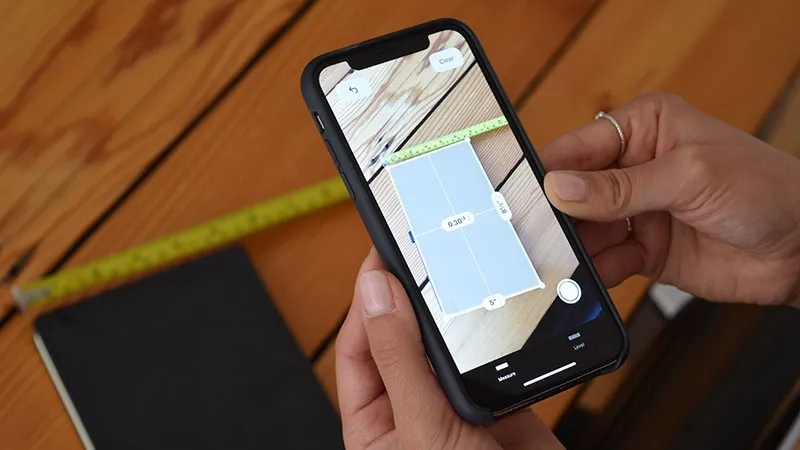iPhone của bạn hiện có ứng dụng “Đo” hoạt động như một thước đo băng công nghệ cao trên iOS 12. Chỉ cần khởi chạy ứng dụng, hướng máy ảnh của bạn vào một vật.
iPhone của bạn hiện có ứng dụng “Đo” hoạt động như một thước đo băng công nghệ cao trên iOS 12. Chỉ cần khởi chạy ứng dụng, hướng máy ảnh của bạn vào một vật.
Bạn đang đọc: Cách đo khoảng cách với iPhone của bạn trên iOS 12
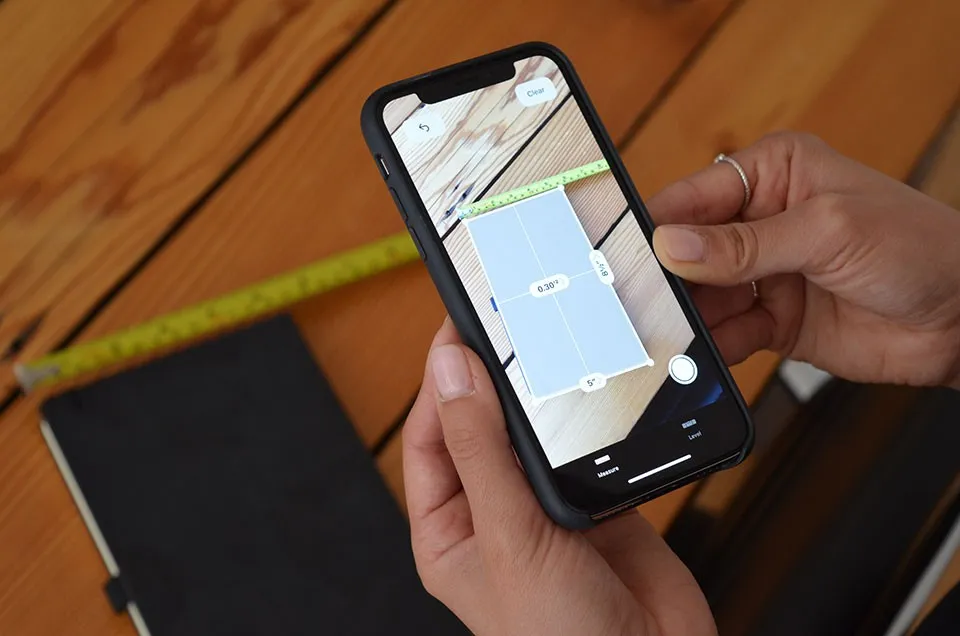
Thao tác đó sẽ giúp bạn có thể biết được chiều dài và kích thước của các đối tượng trong thế giới thực. Đây là một trong nhiều tính năng mới trong bản cập nhật iOS 12 . Nó sử dụng thực tế tăng cường – đặc biệt là công nghệ ARKit của Apple. Các ứng dụng như thế này đã tồn tại trong App Store, nhưng giờ đây một ứng dụng đi kèm với iPhone có sẵn.
Khởi chạy ứng dụng “Đo” để bắt đầu. Bạn sẽ thấy nó ở đâu đó trên màn hình chính của mình và bạn luôn có thể vuốt xuống trên màn hình chính và tìm kiếm “Đo” để tìm nó. Thông thường khi update lên iOS 12, ứng dụng sẽ nằm ở trang cuối cùng.
Bạn sẽ được nhắc di chuyển iPhone của mình xung quanh để hiệu chỉnh ứng dụng Đo. Bạn không cần phải làm bất cứ điều gì chỉ cần di chuyển iPhone xung quanh cho đến khi ứng dụng nói rằng nó đã sẵn sàng để bắt đầu.
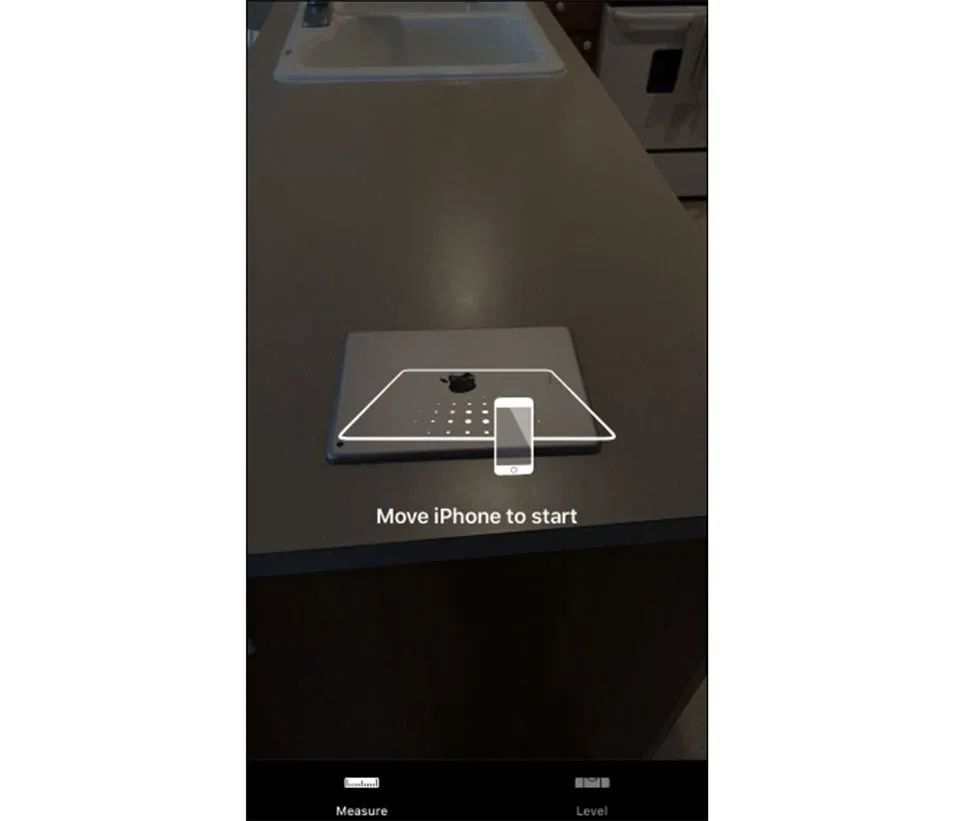
Khi ứng dụng đã sẵn sàng, hãy trỏ iPhone của bạn vào thứ bạn muốn đo và bạn sẽ thấy một dấu chấm trong một vòng tròn. Nhấn vào nút dấu cộng “+” để thêm điểm bắt đầu để đo. Điểm đó sẽ neo vào đối tượng trong thế giới thực, ngay cả khi bạn di chuyển điện thoại của mình xung quanh.
Bây giờ, chỉ cần di chuyển điện thoại của bạn. Nó sẽ đo khoảng cách giữa điểm bạn đặt và bất kỳ thứ gì nằm dưới dấu chấm ở giữa màn hình của bạn.
Nếu điểm bạn muốn đo quá xa, bạn sẽ được nhắc chọn đối tượng gần hơn. Di chuyển đến gần đối tượng bạn muốn đo, nếu có thể. Bạn sẽ không thể đo lường chính xác nếu bạn quá gần.
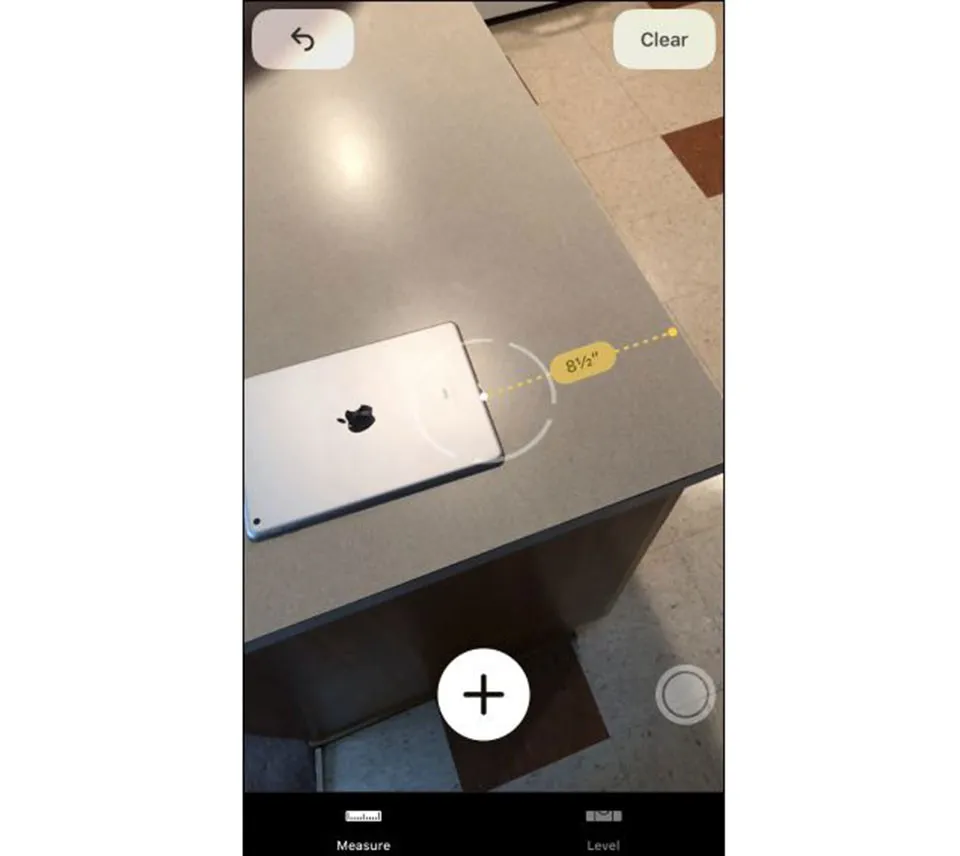
Nhấn lại nút “+” để đặt điểm thứ hai và gắn nó lên màn hình. Ứng dụng Đo sẽ vẽ một đường thẳng giữa hai điểm. Bạn có thể tiếp tục quá trình này để đo nhiều khoảng cách và hiển thị chúng trên màn hình cùng một lúc.
Nhấn vào nút mũi tên quay lại ở đầu màn hình để hoàn tác tác vụ cuối cùng của bạn hoặc nhấn “Xóa” để xóa mọi điểm bạn đã đặt trên màn hình.
Tìm hiểu thêm: Mách bạn mẹo đánh dấu vị trí trên Google Maps để truy cập lại trong tương lai
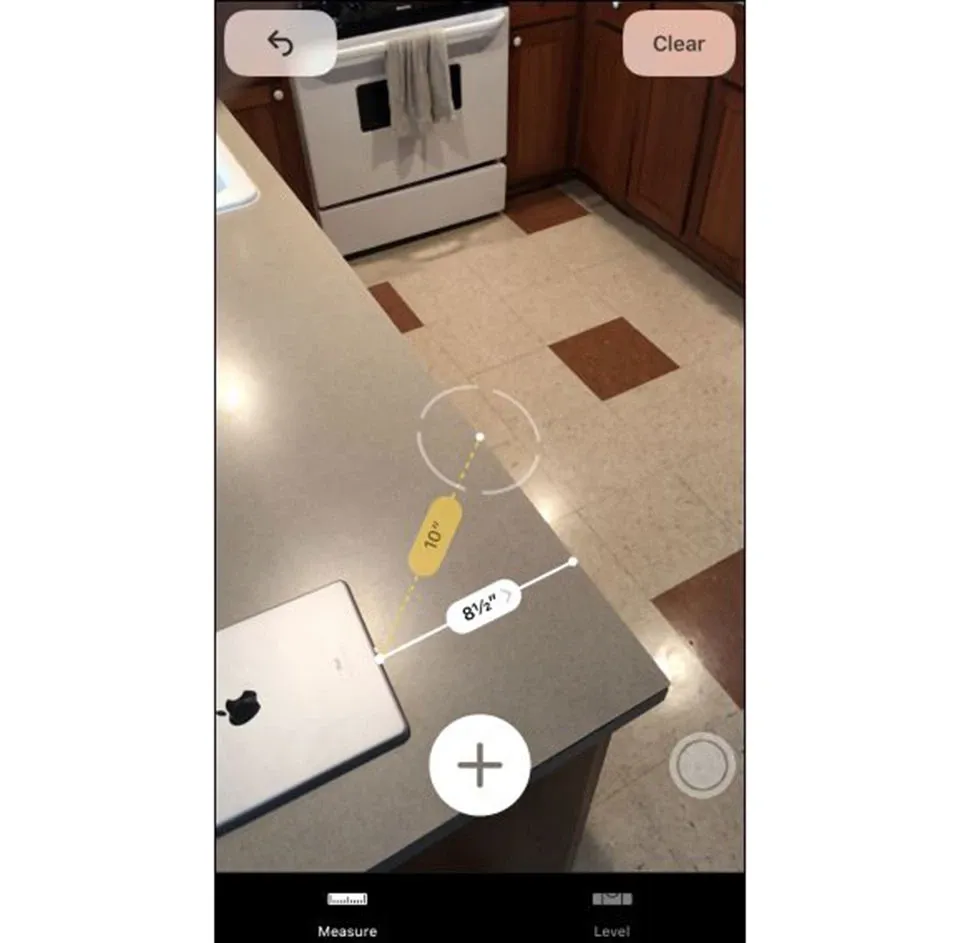
iPhone của bạn cũng sẽ tự động nhắc bạn đo một số đối tượng. Chỉ cần di chuyển điện thoại của bạn qua đối tượng được đặt dưới dấu chấm ở giữa màn hình của bạn và bạn có thể thấy lời nhắc thêm hình dạng xung quanh đối tượng.
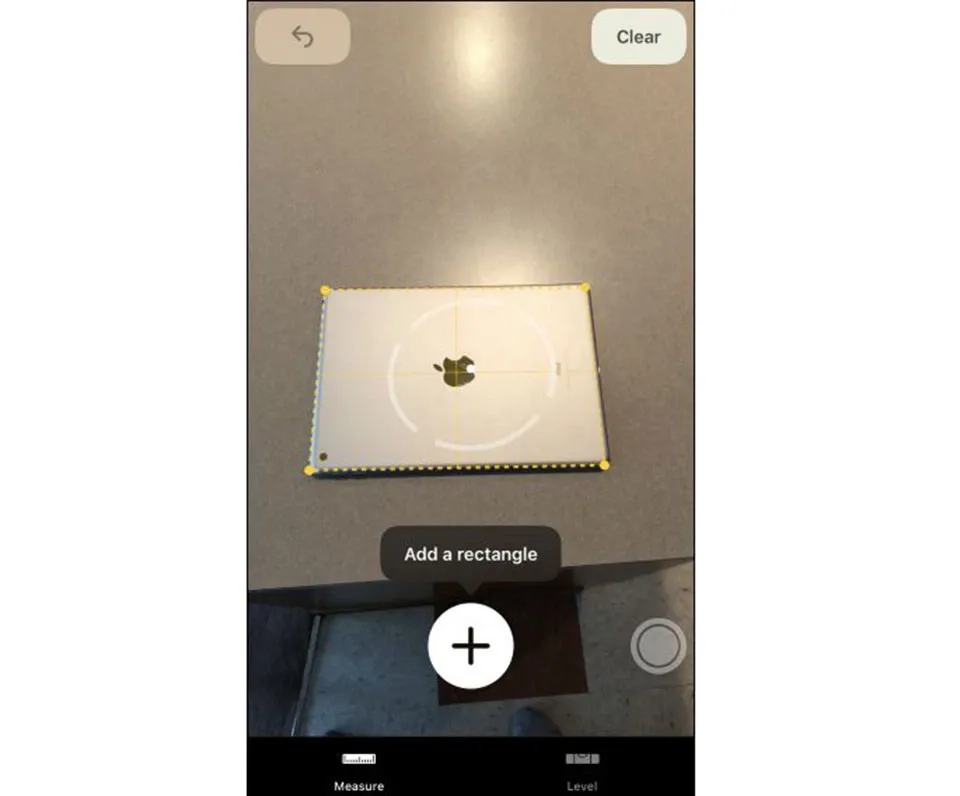
Nhấn vào nút “+” để vẽ các đường xung quanh đối tượng và tự động đo kích thước của đối tượng.
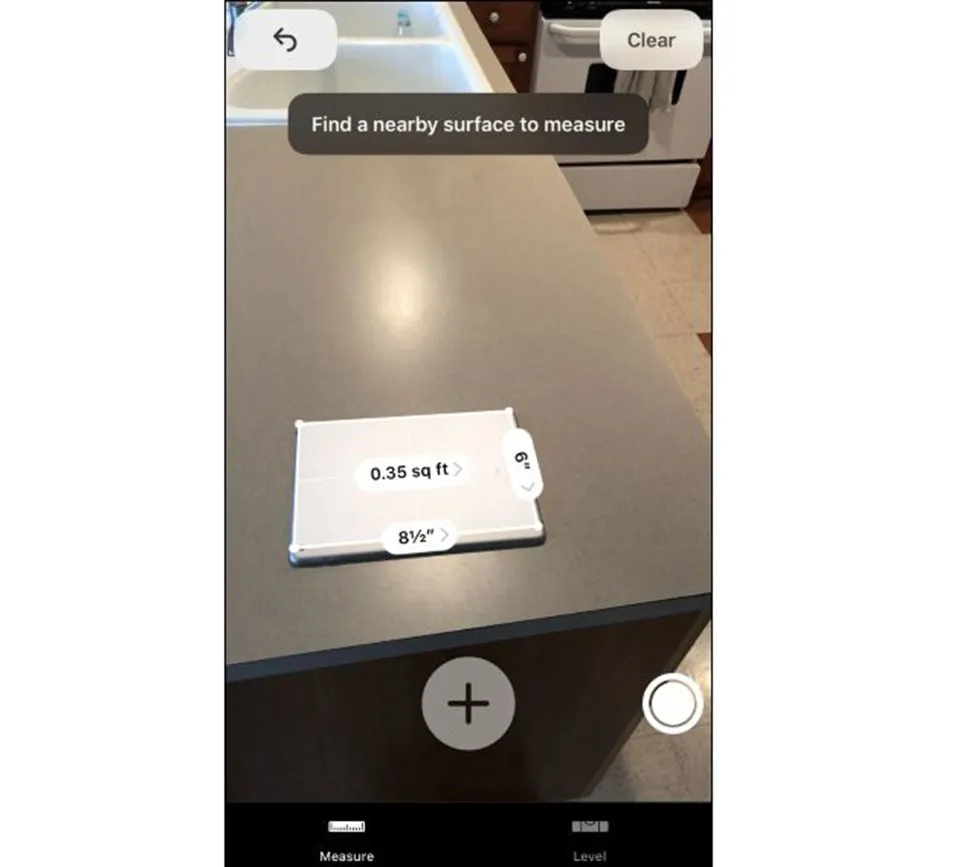
Ứng dụng này cũng có tính năng “Cân bằng”. Chỉ cần nhấn vào nút “Cân bằng” trên thanh công cụ ở phía dưới và điện thoại sẽ đo góc mà nó được định hướng. Đặt iPhone của bạn trên một bề mặt để xem liệu nó có bằng phẳng hay không hoặc chính xác góc đó là bao nhiêu độ.
Khi điện thoại được đặt trên bề mặt bằng phẳng, màn hình sẽ hiển thị 0 độ và sẽ chuyển sang màu xanh lục.
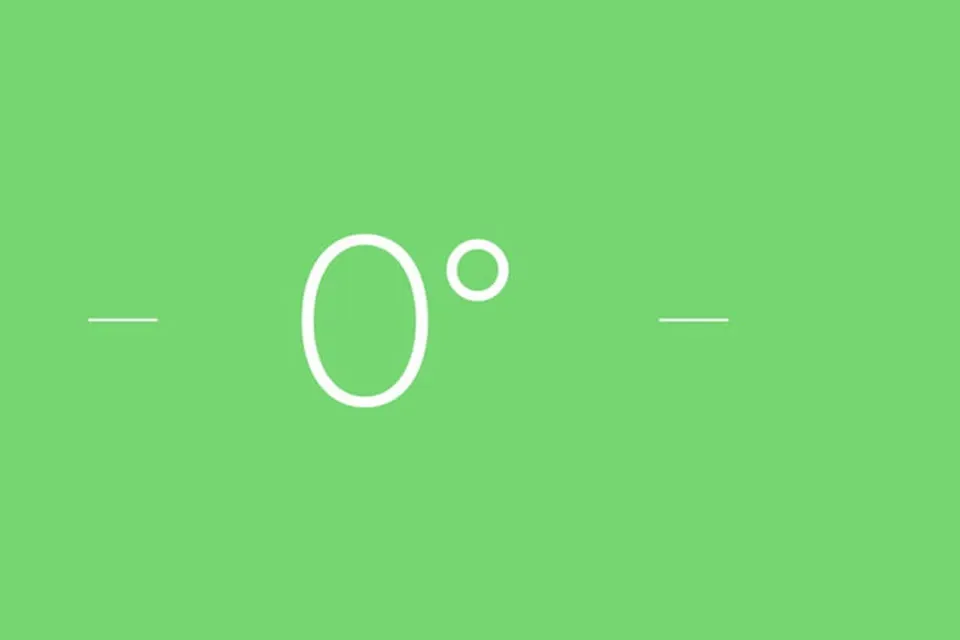
>>>>>Xem thêm: Hướng dẫn nhận tiền MoMo không cần liên kết ngân hàng
Mình trải nghiệm thấy ứng dụng Đo lường khá chính xác. Tuy nhiên, mình khuyên các bạn nên thử kiểm tra lại bằng thước đo băng hoặc thước đo vật lý nếu bạn cần đo chính xác hơn. Các ứng dụng sẽ không luôn luôn có được một phép đo hoàn hảo trong mọi tình huống.
Ngọc Bình
Theo howtogeek